Heim >Computer-Tutorials >Fehlerbehebung >So löschen Sie ein lokales Konto in Win11
So löschen Sie ein lokales Konto in Win11
- PHPznach vorne
- 2024-01-08 09:17:401993Durchsuche
Einige Freunde haben unter Win11 viele lokale Konten erstellt, müssen diese jedoch nicht verwenden und möchten sie daher löschen. Sie wissen jedoch nicht, wie sie lokale Konten in Win11 löschen können. Tatsächlich müssen wir sie nur eingeben Werfen Sie einen Blick auf die Kontooption in den Einstellungen, um andere Benutzer zu löschen.
So löschen Sie ein lokales Konto in Win11
1 Klicken Sie zunächst auf das Symbol „Startmenü“ in der Taskleiste unten auf dem Desktop.
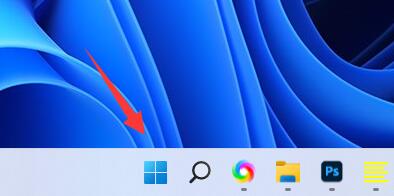
2. Öffnen Sie die Anwendungsoption „Einstellungen“ auf dieser Seite.
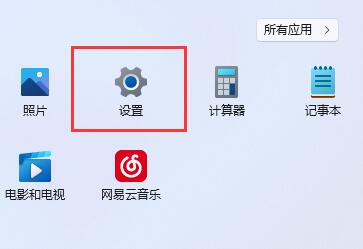
3. Klicken Sie in der linken Spalte auf die Registerkarte „Konto“.
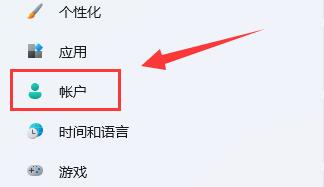
4. Erweitern Sie die lokalen Konten unter anderen Benutzern Schicht für Schicht und klicken Sie auf die Schaltfläche „Löschen“.
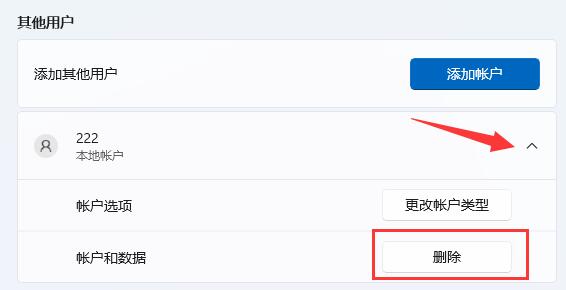
5. Klicken Sie im Popup-Fenster auf die Schaltfläche „Konto und Daten löschen“.
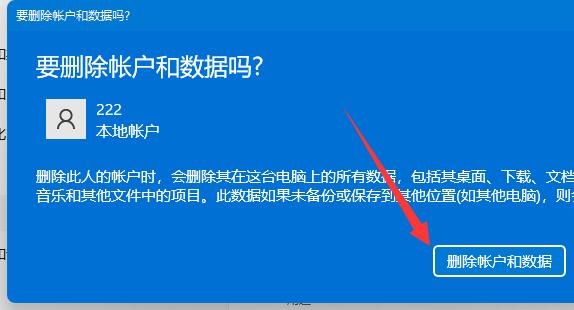
Ps: Nach dem Löschen des Kontos werden alle Konfigurationsinformationen gelöscht.
Das obige ist der detaillierte Inhalt vonSo löschen Sie ein lokales Konto in Win11. Für weitere Informationen folgen Sie bitte anderen verwandten Artikeln auf der PHP chinesischen Website!
In Verbindung stehende Artikel
Mehr sehen- So beheben Sie den schwerwiegenden Win11Steam-Fehler
- So lösen Sie das Problem, dass für die Win11-Installation TPM2.0 erforderlich ist
- Einfache und effektive Schritte zur Behebung des Fehlers 0x80070057
- Fehler 0x80070057 beheben: Computerprobleme schnell lösen
- Win11-Anleitung zur Installation von Android-Apps

